尋找說明或開啟 Azure 受控 Grafana 的支援票證
在下列頁面中,了解如何取得 Azure 受控 Grafana 的技術資訊、查閱問題的解答或開啟支援票證。
在不開啟支援票證的情況下尋找說明
在建立支援票證之前,請先查看下列資源以尋求解答和資訊。
- Azure 受控 Grafana 的技術文件:尋找 Azure 受控 Grafana 的操作指南、教學課程和疑難排解指南等內容。
- Microsoft Q&A:瀏覽現有的問題和解答,並詢問有關 Azure 受控 Grafana 的問題。
- Microsoft 技術社群是 IT 專業人士與客戶共同作業、共用及學習的場所。 該網站包含 Grafana 相關內容
開啟支援票證
如果您使用上述自助資源找不到解答,請開啟線上支援票證。
如何在 Azure 入口網站中開啟 Azure 受控 Grafana 的支援票證
開啟 Azure 受控 Grafana 工作區。
在左側功能表中的 [說明] 底下,選取 [支援 + 疑難解答]。
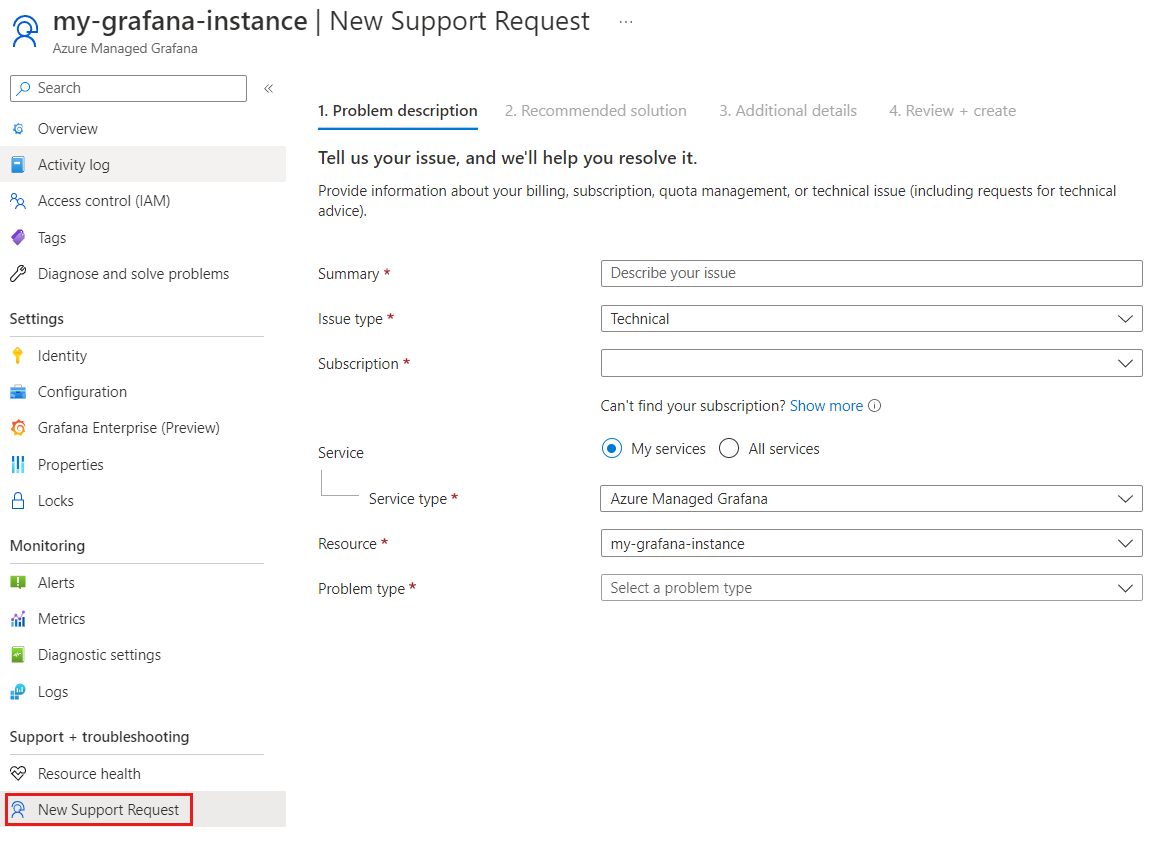
在搜尋列中簡短描述您的問題,然後選取 [ Go]。
選取適當的選項,然後選取 [下一步],以提供有關問題的其他詳細數據。
檢閱提供的答案和資源。 如果問題持續發生,請選取 [連絡支持人員],然後選取 [建立支援要求],以建立支援要求。
請依照要求遵循提示來共用詳細資訊,然後選取 [ 下一步]。
- 針對 [問題類型],選取 [技術]。
- 針對 [訂用帳戶],選取您的 Azure 訂用帳戶。
- 針對 [服務],選取 [Azure 受控 Grafana]。
- 針對 [資源],選取您的資源。
- 針對 [問題類型],請選取問題類型,然後選取子類型。
- 選取 [下一步]。
在 [2.建議的解決方案] 索引標籤,請閱讀建議的解決方案。 如果無法解決問題,請選取返回箭號,或使用 X 關閉解決方案,然後選取 [下一步]。
在 [3.其他詳細資料] 索引標籤中,請填妥必要的詳細資料。 例如:
選取 [下一步]。
在 [4.檢閱 + 建立] 之下,檢查支援票證的摘要是否正確,然後選取 [建立] 以開啟支援票證,或選取 [上一個] 以修改您的提交。
如果您支援票證的詳細資料正確,請選取 [建立] 以提交支援票證。 否則,請選取 [上一頁] 進行修正。